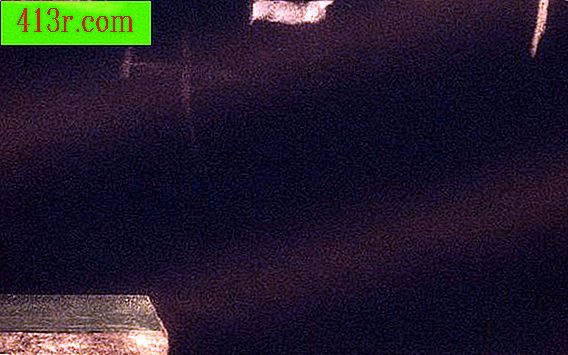Cara membuat panah di Microsoft Word

Langkah 1
Buka dokumen Word 2010 baru atau yang sudah ada. Klik pada tab "Insert" di atas pita dan klik "Form". Galeri bentuk yang tersedia akan muncul.
Langkah 2
Pilih jenis panah yang ingin Anda masukkan ke dokumen, baik berupa garis atau panah blok. Jika Anda ingin mengisi panah berwarna atau dengan grafik, pilih salah satu dari bentuk panah blok. Tempatkan tanda panah pada dokumen dengan mengklik pada area di mana Anda ingin panah dengan menyeretnya sampai tanda panah adalah ukuran yang Anda inginkan.
Langkah 3
Seret pegangan penyesuaian, yang tampak seperti berlian kuning kecil di panah, untuk membentuk panah lagi jika Anda mau. Seret gagang ukuran yang muncul sebagai kotak biru, untuk menyesuaikan lebar atau tinggi panah. Putar panah, dengan menyeret pemilih rotasi, diwakili oleh lingkaran hijau. (Hanya beberapa formulir yang akan memiliki semua jenis opsi ini.)
Langkah 4
Klik pada "Shape Contour" di bagian Shape Styles untuk mengakses opsi untuk mengubah warna, ukuran dan pola panah siluet.
Langkah 5
Klik "Isi Formulir" di bagian Gaya Bentuk untuk memilih warna, gradien, gambar, atau tekstur untuk area dalam garis besar panah, jika Anda menggunakan tanda panah blok.